在以前的项目中,做摄像头的图片采集,我们一般还是需要做一个封装处理的,在较新版本的DevExpress控件里面,增加了一个CameraControl控件,可以直接调用摄像头显示的,因此也可以做头像采集等功能,本文介绍如何基于这个控件做相关的图像采集操作。
一、CameraControl控件介绍
该控件从15.1开始,就开始加入控件组了,控件的使用很简单,直接拖动到界面就可以在WinForm界面上使用了。本案例基于16.1进行开发的,因此也都具有这些控件模块的。
例如我们直接把CameraControl控件拖动到界面上,然后运行界面就可以看到如下效果。
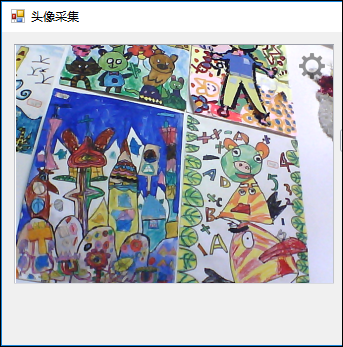
在摄像的界面上,有一个配置的选项,可以对摄像头的分辨率等参数进行设置处理。
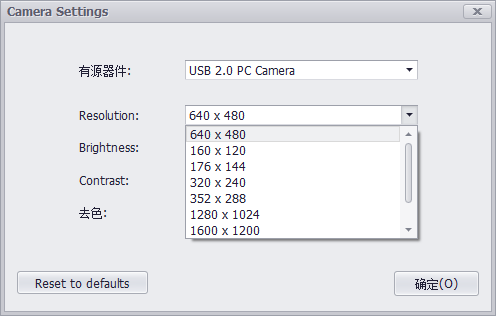
同时在PictureEdit控件上,也可以开启摄像头采集功能,只需要在控件属性里设置一下即可:
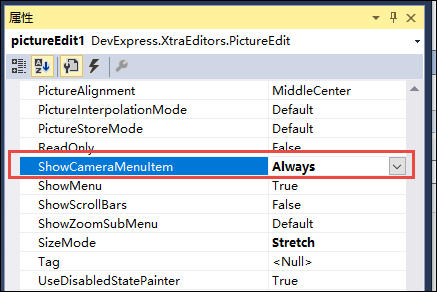
运行界面得到效果如下所示。
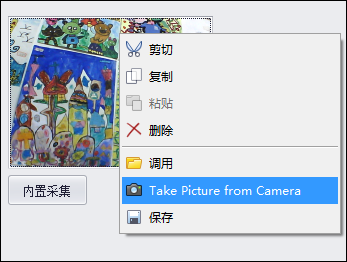
这个采集图片的菜单项文字没有汉化,因此有点怪异,我们也可以通过使用其内置的对话框(TakePictureDialog )进行图片采集操作。
具体代码如下所示:
private void btnInternal_Click(object sender, EventArgs e)
{
TakePictureDialog d = new TakePictureDialog();
if (d.ShowDialog() == System.Windows.Forms.DialogResult.OK)
{
this.pictureEdit1.Image = d.Image;
}
}
调用得到的对话框是内置的,界面也是无法修改调整,包括文字内容。
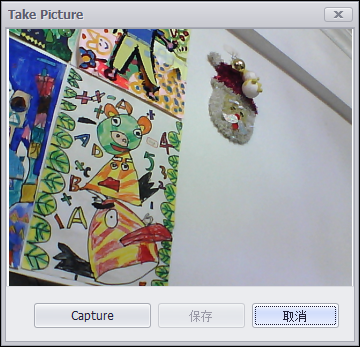
二、自定义采集对话框
为了更好的实现对头像的采集操作,我们可以仿照这个对话框模块,做一个自定义的窗体,实现摄像头图像的采集操作,如下所示。
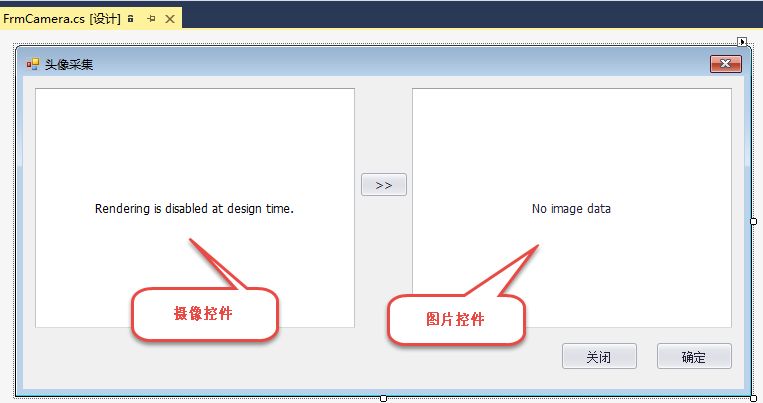
同时我们在对话框窗体里面设置一个Public的图像对象属性,如下所示:
/// <summary>
/// 采集图片
/// </summary>
public Image CameraImage { get; set; }
这样我们就方便设置和提取图像信息了。
捕获图像的代码就是从摄像控件里面获取一个快照就可以了,如下所示。
private void btnCapture_Click(object sender, EventArgs e)
{
this.CameraImage = this.cameraControl1.TakeSnapshot();
this.pictureEdit1.Image = this.CameraImage;
}
然后在窗体退出的时候,记得释放摄像头的资源,否则第二次就提示占用,无法使用了。
private void FrmCamera_FormClosing(object sender, FormClosingEventArgs e)
{
this.cameraControl1.Dispose();
}
整个对话框的完整代码如下所示。
public partial class FrmCamera : Form
{
/// <summary>
/// 采集图片
/// </summary>
public Image CameraImage { get; set; }
public FrmCamera()
{
InitializeComponent();
}
private void btnOK_Click(object sender, EventArgs e)
{
this.DialogResult = System.Windows.Forms.DialogResult.OK;
}
private void btnCapture_Click(object sender, EventArgs e)
{
this.CameraImage = this.cameraControl1.TakeSnapshot();
this.pictureEdit1.Image = this.CameraImage;
}
private void FrmCamera_FormClosing(object sender, FormClosingEventArgs e)
{
this.cameraControl1.Dispose();
}
}
最后运行可以得到界面如下所示。

这种处理方式比较好,我在该控件出来之前,在基础界面类库里面,使用肖像控件来处理摄像头图像采集的。
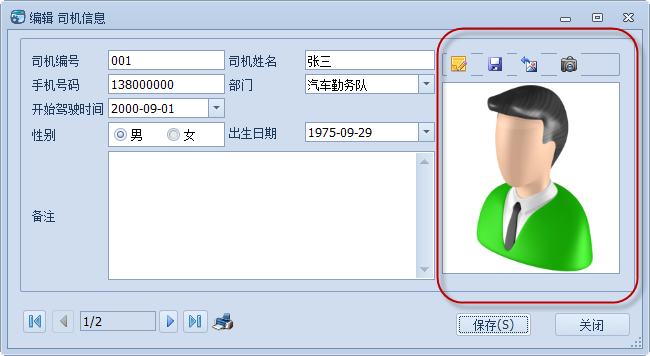
例如在会员管理系统里面,就是利用肖像管理控件,通过之前的摄像头公用类库实现的图形采集操作的。
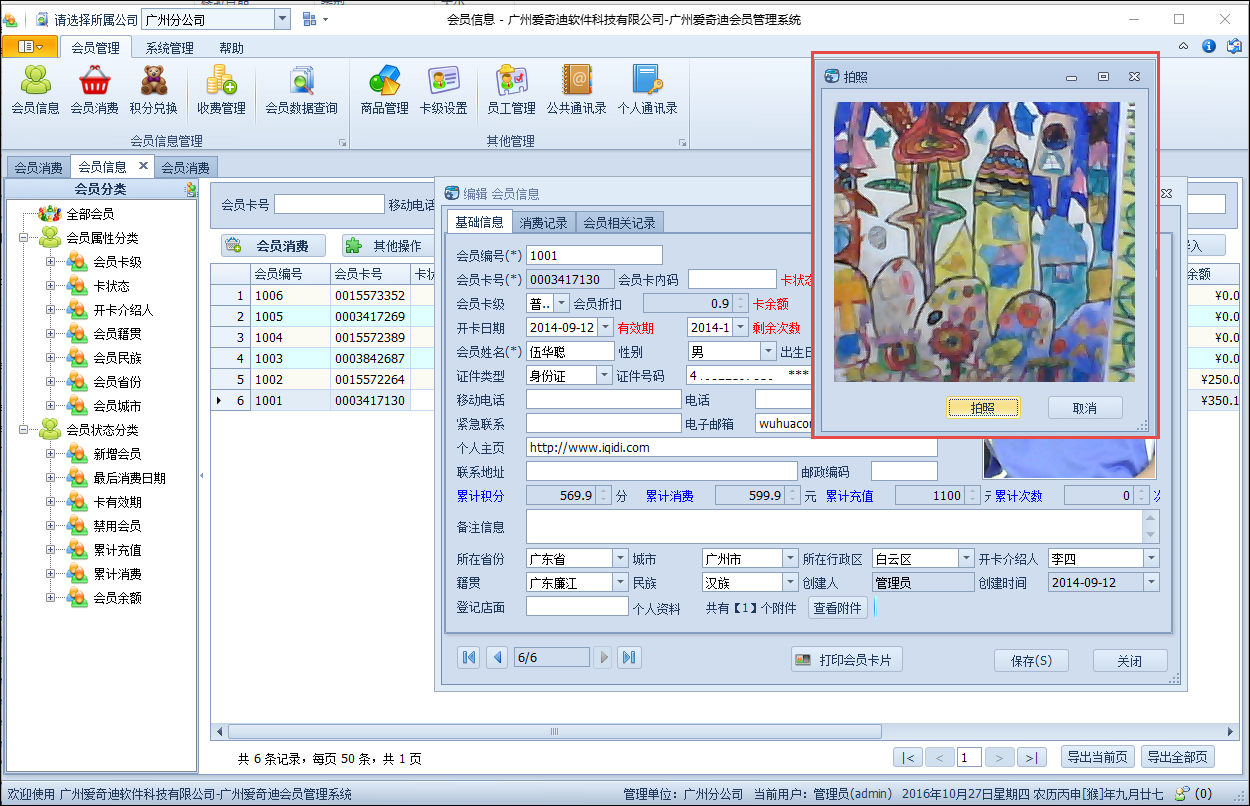
这里其实是利用一个摄像头类库来实现的,不过现在既然DevExpress本身就提供控件支持,那么我们也可以直接利用它了,这样更加方便,更少代码。
DevExpress WinForm拥有180+组件和UI库,能为Windows Forms平台创建具有影响力的业务解决方案。DevExpress WinForms能完美构建流畅、美观且易于使用的应用程序,无论是Office风格的界面,还是分析处理大批量的业务数据,它都能轻松胜任!
本文转载自:博客园 - 伍华聪
DevExpress技术交流群5:742234706 欢迎一起进群讨论
更多DevExpress线上公开课、中文教程资讯请上中文网获取

欢迎任何形式的转载,但请务必注明出处,尊重他人劳动成果
转载请注明:文章转载自:DevExpress控件中文网 [https://www.devexpresscn.com/]
本文地址:https://www.devexpresscn.com/post/2712.html
 联系电话:023-68661681
联系电话:023-68661681





 返回
返回